Brukerhåndbok for iPhone
- Velkommen
-
-
- iPhone-modeller kompatible med iOS 18
- iPhone XR
- iPhone XS
- iPhone XS Max
- iPhone 11
- iPhone 11 Pro
- iPhone 11 Pro Max
- iPhone SE (andre generasjon)
- iPhone 12 mini
- iPhone 12
- iPhone 12 Pro
- iPhone 12 Pro Max
- iPhone 13 mini
- iPhone 13
- iPhone 13 Pro
- iPhone 13 Pro Max
- iPhone SE (tredje generasjon)
- iPhone 14
- iPhone 14 Plus
- iPhone 14 Pro
- iPhone 14 Pro Max
- iPhone 15
- iPhone 15 Plus
- iPhone 15 Pro
- iPhone 15 Pro Max
- iPhone 16
- iPhone 16 Plus
- iPhone 16 Pro
- iPhone 16 Pro Max
- Grunnleggende konfigurering
- Gjør iPhonen mer personlig
- Ta flotte bilder og videoer
- Bruk iPhone til å holde kontakten med familie og venner
- Del funksjoner med familien
- Bruk iPhone til daglige rutiner
- Ekspertråd fra Apple-kundestøtte
-
- Nytt i iOS 18
-
- Endre lyder og vibrasjoner
- Bruk og tilpass handlingsknappen
- Opprett en tilpasset låst skjerm
- Endre bakgrunnsbildet
- Juster lysstyrken og fargebalansen
- La skjermen på iPhone være på lenger
- Bruk Ventemodus
- Tilpass innstillinger for tekststørrelse og zoom
- Endre navnet til iPhonen
- Endre dato og tid
- Endre språk og område
- Bruk og tilpass Kontrollsenter
- Endre standard nettleser eller e-postapp
- Roter iPhone-skjermen
- Tilpass delingsvalg
-
- Legg til eller endre tastaturer
- Legg til emojier, Memojier og klistremerker
- ta et skjermbilde
- Ta et skjermopptak
- Fyll ut skjemaer, signer dokumenter og opprett signaturer
- Samhandle med innhold i et bilde eller en video
- Identifiser objekter i bildene og videoene dine.
- Løft et motiv fra bakgrunnen i bildet
-
- Bruk Kamerakontroll
- Bruk Kamerakontroll til å åpne en annen app
- Juster volumet på lukkerlyden
- Juster HDR-kamerainnstillinger
- Ta opp videoer
- Ta romlige bilder og ta opp romlige videoer for Apple Vision Pro
- Endre valg for lydopptak på iPhone 16-modeller
- Ta opp ProRes-videoer
- Ta opp video i Filmatisk modus
- Endre innstillinger for videoopptak
- Arkiver kamerainnstillinger
- Tilpass objektivet for hovedkameraet og Fusion-kameraet
- Endre avanserte kamerainnstillinger
- Vis, del og skriv ut bilder
- Bruke Tekst i objektivet
- Skann en QR-kode
-
-
- Opprett og rediger hendelser i Kalender
- Send invitasjoner
- Svar på invitasjoner
- Endre hvordan du viser hendelser
- Søk etter hendelser
- Endre innstillinger for Kalender
- Planlegg eller vis hendelser i en annen tidssone
- Hold oversikt over hendelser
- Bruk flere kalendere
- Bruk påminnelser
- Bruk merkedagskalenderen
- Del iCloud-kalendere
- Kompass
-
- Legg til og bruk kontaktinformasjon
- Rediger kontakter
- Legg til kontaktinformasjonen din
- Legg til eller fjern kontoer
- Bruk NameDrop på iPhone til å dele kontaktinformasjonen din
- Bruk kontakter fra Telefon-appen
- Slå sammen eller skjul dupliserte kontakter
- Synkroniser kontakter på tvers av enheter
- Importer kontakter
- Eksporter kontakter
-
- Kom i gang med FaceTime
- Opprett en FaceTime-lenke
- Ta et Live Photo-bilde
- Slå på Direkteteksting i et FaceTime-anrop
- Bruk andre apper under en samtale
- Start en gruppesamtale i FaceTime
- Se deltakerne i et rutenett
- Bruk SharePlay til å se og lytte til innhold og spille sammen
- Del skjermen din i en FaceTime-samtale
- Be om eller gi fjernstyring i en FaceTime-samtale
- Samarbeid i dokumenter i FaceTime-samtaler
- Bruk videokonferanse-funksjoner
- Overfør en FaceTime-samtale til en annen Apple-enhet
- Endre videoinnstillingene i FaceTime
- Endre lydinnstillingene i FaceTime
- Endre utseende
- Forlat en samtale, eller bytt til Meldinger
- Blokker og demp FaceTime-anrop fra ukjente numre
- Rapporter et anrop som uønsket
-
- Kom i gang med Freeform
- Opprett en Freeform-tavle
- Tegn eller skriv for hånd
- Løs håndskrevne mattestykker
- Legg til tekst i huskelapper, figurer og tekstruter
- Sett inn figurer, linjer og piler
- Legg til diagrammer
- Legg til bilder, videoer og andre filer
- Bruk lik stil
- Plasser objekter på en tavle
- Naviger i og presenter scener
- Send en kopi eller PDF
- Skriv ut en tavle
- Del tavler og samarbeid
- Søk i Freeform-tavler
- Slett og gjenopprett tavler
- Endre innstillinger for Freeform
-
- Introduksjon til Hjem
- Oppgrader til den nye Hjem-arkitekturen
- Konfigurer tilbehør
- Styr tilbehørsenheter
- Styr hjemmet ditt ved hjelp av Siri
- Bruk Prognose for strømnettet til å planlegge strømforbruket
- Vis strømforbruk og priser
- Konfigurer HomePod
- Fjernstyr hjemmet ditt
- Opprett og bruk stemninger
- Bruk automatiseringer
- Konfigurer overvåkningskameraer
- Bruk Ansiktsgjenkjenning
- Lås opp døren med en husnøkkel
- Konfigurer en ruter
- Inviter andre til å styre tilbehør
- Legg til flere hjem
-
- Vis kart
- Utforsk 3D-kart
-
- Få veibeskrivelser
- Endre eller legg til stopp langs ruten
- Se en ruteoversikt eller en liste med svingbeskrivelser
- Endre innstillinger for oppleste veibeskrivelser
- Få veibeskrivelse med bil
- Få veibeskrivelser til der du parkerte bilen
- Konfigurer elbilnavigering
- Rapporter trafikkhendelser
- Få veibeskrivelser for sykkel
- Få en veibeskrivelse til fots
- Arkiver turer og fotturer
- Få veibeskrivelser for kollektivtransport
- Få trafikk- og værinformasjon
- Bestill skyss
- Estimer reisetid og ankomsttid
- Last ned kart
- Se deg rundt på steder
- Få Flyover-omvisninger
- Tøm stedsloggen
- Slett veibeskrivelser du nylig har vist
- Velg en standard reisemodus og enheter
- Rapporter problemer med Kart
-
- Konfigurer Meldinger
- Om iMessage
- Send og svar på meldinger
- Tekstmelding via satellitt
- Send senere
- Trekk tilbake og rediger meldinger
- Hold oversikt over meldinger
- Søk
- Videresend og del meldinger
- Gruppesamtaler
- Del skjerm
- Samarbeid om prosjekter
- Bruk iMessage-apper
- Ta og rediger bilder eller videoer
- Del bilder, lenker og mer
- Send klistremerker
- Lag og send Memoji-figurer
- Reager med en Tapback
- Animer meldinger og gi dem en stil
- Tegn eller skriv meldinger for hånd
- Send og arkiver GIF-bilder
- Be om, send og motta betalinger
- Send og motta lydmeldinger
- Del posisjonen din
- Slå lesebekreftelser av eller på enkeltvis
- Endre varslinger
- Blokker, filtrer og rapporter meldinger
- Slett meldinger og vedlegg
- Gjenopprett slettede meldinger
-
- Spill musikk
-
-
- Spill musikk
- Bruk musikkspillerkontrollene
- Bruk Siri til å spille musikk
- Spill Lossless-lyd
- Spill romtilpasset lyd
- Lytt til radio
- Spill musikk sammen ved hjelp av SharePlay
- Spill musikk sammen i bilen
- Juster lyden
- Legg musikken i kø
- Miks eller gjenta sanger
- Syng sammen med Apple Music
- Vis sangkreditering og -tekst
- Fortell Apple Music hva du liker
-
- Kom i gang med Notater
- Opprett og formater notater
- Bruk hurtignotater
- Legg til tegninger og håndskrift
- Skriv inn formler og ligninger
- Legg til bilder, video og mer
- Ta opp og skriv av lyd
- Skann tekst og dokumenter
- Jobb med PDF-er
- Legg til lenker
- Søk i notater
- Organiser i mapper
- Organiser med emneknagger
- Bruk smarte mapper
- Del og samarbeid
- Eksporter eller skriv ut notater
- Lås notater
- Legg til eller fjern kontoer
- Endre Notater-visningen
- Endre innstillinger for Notater
-
- Bruk passord
- Finn passordet for et nettsted eller en app
- Endre passordet for et nettsted eller en app
- Fjern et passord
- Gjenopprett et slettet passord
- Opprett et passord for et nettsted eller en app
- Bruk passnøkler til å logge på apper og nettsteder
- Logg på med Apple
- Del passord
- Fyll automatisk inn sterke passord
- Endre svake eller lekkede passord
- Vis passord og relatert informasjon
- Finn og del Wi-Fi-passordet ditt
- Del passord sikkert med AirDrop
- Gjør passordene dine tilgjengelige på alle enhetene dine
- Fyll ut verifiseringskoder automatisk
- Fyll automatisk inn SMS-koder
- Logg på med færre CAPTCHA-kontroller
- Bruk tofaktorautentisering
- Bruk sikkerhetsnøkler
-
- Ring
- Endre innstillinger for Telefon
- Vis og slett anropsloggen
- Svar på eller avvis innkommende anrop
- Når du snakker i telefonen
- Telefonkonferanser og samtaler mellom flere personer på iPhone
- Konfigurer svarer
- Sjekk beskjedene dine
- Endre hilsen og innstillinger for telefonsvareren
- Velg ringetoner og vibrasjoner
- Ring ved hjelp av Wi-Fi
- Konfigurer viderekobling
- Konfigurer samtale venter
- Blokker eller unngå uønskede anrop
-
- Kom i gang med Bilder
- Vis bilder og videoer
- Se informasjon om bilder og videoer
- Tilpass Bilder-appen
- Filtrer og sorter bildebiblioteket
- Sikkerhetskopier og synkroniser bildene dine med iCloud
- Slett eller skjul bilder og videoer
- Søk etter bilder og videoer
- Få bakgrunnsforslag
-
- Del bilder og videoer
- Del lange videoer
- Opprett delte albumer
- Legg til og fjern personer fra et delt album
- Legg til og slett bilder og videoer i et delt album
- Konfigurer eller bli med i et felles bildebibliotek i iCloud
- Bruk felles bildebibliotek i iCloud
- Legg til innhold i et felles bildebibliotek i iCloud
- Lag klistremerker av bildene dine
- Dupliser og kopier bilder og videoer
- Slå sammen duplikater av bilder og videoer
- Importer og eksporter bilder og videoer
- Skriv ut bilder
-
- Kom i gang med Påminnelser
- Angi påminnelser
- Lag en handleliste
- Legg til detaljer
- Fullfør og fjern objekter
- Rediger og organiser en liste
- Søk i listene dine
- Organiser flere lister
- Merk objekter med emneknagger.
- Bruk smarte lister
- Del og samarbeid
- Skriv ut en liste
- Jobb med maler
- Legg til eller fjern kontoer
- Endre innstillinger for Påminnelser
-
- Surf på internett
- Søk etter nettsteder
- Se hovedpunkter
- Tilpass Safari-innstillingene
- Endre layouten
- Opprett flere Safari-profiler
- Bruk Siri til å lytte til et nettsted
- Legg til bokmerker for et nettsted
- Arkiver sider i en leseliste
- Finn lenker som er delt med deg
- Legg til merking på og arkiver en nettside som en PDF
- Fyll inn skjemaer automatisk
- Last ned utvidelser
- Tøm bufferen og fjern informasjonskapsler
- Aktiver informasjonskapsler
- Snarveier
- Tips
-
- Jobb på tvers av enheter med Kontinuitet
- Bruk iPhonen fra Macen
- Motta iPhone-varslinger på Macen
- Bruk AirDrop til å sende objekter til enheter i nærheten
- Overfør oppgaver mellom enheter
- Kopier og lim inn mellom enheter
- Strøm video og lyd fra iPhonen
- Tillat telefonanrop og tekstmeldinger på iPad og Mac
- Del internettforbindelsen med Delt internett
- Bruk iPhone som webkamera
- Sett inn tegninger, bilder og skanninger på Mac
- Start SharePlay umiddelbart
- Koble iPhone til datamaskinen med en kabel
-
- Introduksjon til CarPlay
- Koble til CarPlay
- Bruk Siri
- Bruk bilens innebygde kontroller
- Få sving-for-sving-veibeskrivelser
- Rapporter trafikkhendelser
- Endre kartvisningen
- Ring
- Spill musikk
- Vis kalenderen din
- Send og motta tekstmeldinger
- Kunngjør innkommende tekstmeldinger
- Spill av podkaster
- Spill av lydbøker
- Lytt til nyhetssaker
- Styr hjemmet ditt
- Bruk andre apper med CarPlay
- Endre rekkefølgen på symbolene på Hjem-skjermen for CarPlay
- Endre innstillinger i CarPlay
-
- Kom i gang med tilgjengelighetsfunksjoner
- Bruk tilgjengelighetsfunksjoner under konfigurering
- Endre tilgjengelighetsinnstillinger for Siri
- Slå tilgjengelighetsfunksjoner raskt på eller av
-
- Oversikt over tilgjengelighetsfunksjoner for syn
- Zoom inn
- Vis en større versjon av tekst som du leser eller skriver
- Endre visningsfarger
- Gjør tekst enklere å lese
- Reduser bevegelser på skjermen
- Gjør iPhone mer behagelig å bruke i bil
- Tilpass visuelle innstillinger for bestemte apper
- Hør hva som er på skjermen, eller det som skrives inn
- Hør synstolking
- Tilpass CarPlay-innstillinger
-
- Slå på og øv på VoiceOver
- Endre innstillingene for VoiceOver
- Bruk VoiceOver-bevegelser
- Bruk iPhone når VoiceOver er på
- Styr VoiceOver med rotoren
- Bruk skjermtastaturet
- Skriv med fingeren
- La skjermen være av
- Bruk VoiceOver med et eksternt tastatur
- Bruk en leselist
- Skriv inn punktskrift på skjermen
- Tilpass bevegelser og tastatursnarveier
- Bruk VoiceOver med en pekerenhet
- Få direktebeskrivelser av omgivelsene dine
- Bruk VoiceOver i apper
-
- Oversikt over tilgjengelighetsfunksjoner for mobilitet
- Bruk AssistiveTouch
- Juster hvordan iPhone reagerer på trykk
- Trykk på baksiden
- Bruk Rask tilgang
- Svar på samtaler automatisk
- Slå av vibrasjoner
- Endre innstillinger for Face ID og øyekontakt
- Bruk Talekontroll
- Bruk Talekontroll-kommandoer med CarPlay
- Tilpass side- eller Hjem-knappen
- Tilpass tilgjengelighetsinnstillinger for Kamerakontroll
- Bruk knapper på Apple TV-fjernkontroll
- Tilpass pekerinnstillingene
- Tilpass tastaturinnstillingene
- Styr iPhone med et eksternt tastatur
- Tilpass AirPods-innstillingene
- Slå på Deling av Apple Watch-skjerm
- Styr en Apple-enhet nær deg
- Styr iPhone med øyebevegelser
-
- Oversikt over tilgjengelighetsfunksjoner for hørsel
- Bruk høreapparater
- Bruk Direktelytting
- Bruk lydgjenkjenning
- Konfigurer og bruk RTT og teksttelefon
- Blink med indikatorlys for varslinger
- Tilpass lydinnstillingene
- Spill av bakgrunnslyder
- Vis undertekster og skjult teksting
- Avskrift av Interkom-meldinger
- Få teksting i sanntid av opplest lyd
- Spill musikk som trykk, teksturer og annet
- Få varsel om tuting og sirener i CarPlay
-
- Bestem hva du deler
- Slå på funksjoner på låst skjerm
- Beskytt Apple-kontoen din
- Opprett og administrer e-postadresser for Skjul e-postadressen min
- Beskytt nettaktiviteten din med Privat trafikk med iCloud
- Bruk en privat nettverksadresse
- Bruk Avansert databeskyttelse
- Bruk Sikringsmodus
- Bruk Beskyttelse av stjålet enhet
- Få advarsler om sensitivt innhold
- Bruk Verifisering av kontaktnøkkel
-
- Slå iPhone av eller på
- Tving iPhone til å starte på nytt
- Oppdater iOS
- Sikkerhetskopier iPhone
- Nullstill iPhone-innstillinger
- Slett iPhone
- Gjenopprett alt innhold fra en sikkerhetskopi
- Gjenopprett kjøpte og slettede objekter
- Selg, gi bort eller bytt inn en iPhone
- Installerer eller fjern konfigurasjonsprofiler
-
- Viktig sikkerhetsinformasjon
- Viktig informasjon om håndtering
- Finn flere ressurser for programvare og service
- Erklæring om oppfyllelse av FCC-krav
- Erklæring om oppfyllelse av ISED Canada-krav
- Ultra Wideband-informasjon
- Informasjon om Klasse 1-laser
- Apple og miljøet
- Om avfallshåndtering og resirkulering
- Uautorisert modifisering av iOS
- Copyright
Spor medisinene dine i Helse på iPhone
Du kan spore og administrere medisiner, vitaminer og kosttilskudd du tar.
Siri: På modeller som støttes kan du for eksempel si: «Log my 6AM medications as taken.» (på engelsk) Ikke tilgjengelig i alle land og områder. Lær hvordan du bruker Siri.
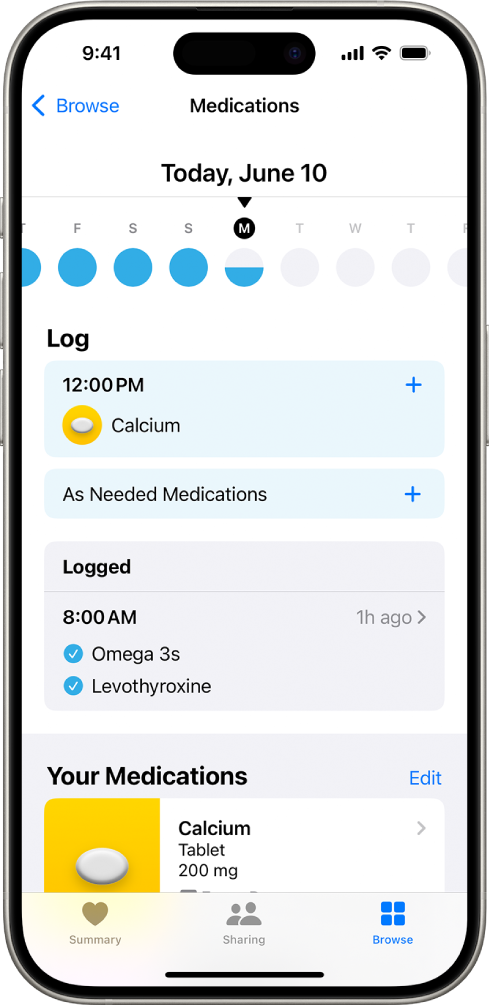
Merk: Enkelte funksjoner er ikke tilgjengelige i alle land og områder. Medisiner-funksjoner skal ikke brukes som erstatning for profesjonelle medisinske vurderinger. Du finner mer informasjon på etikettene på medisinene dine. Du bør konsultere behandleren din før du tar avgjørelser knyttet til din egen helse.
Legg til og planlegg nye medisiner
Åpne Helse-appen
 på iPhonen.
på iPhonen.Trykk på Naviger nederst til høyre, og trykk deretter på Medisiner.
Trykk på Legg til medisin for å starte eller legge til i listen.
Hvis du vil identifisere medisinen, kan du gjøre ett av følgende:
Skriv inn navnet: Trykk i tekstfeltet, skriv inn navnet, og trykk deretter på Legg til.
I USA vises forslag mens du skriver. Du kan velge et forslag eller fortsette å skrive inn hele navnet og deretter trykke på Legg til.
Bruk kameraet: (Kun i USA på modeller som støttes.) Trykk på
 ved siden av tekstfeltet, og følg deretter instruksjonene på skjermen.
ved siden av tekstfeltet, og følg deretter instruksjonene på skjermen.Hvis du ikke finner et treff, trykker du på Søk etter navn og skriver inn navnet (som beskrevet ovenfor).
Gjør følgende:
Velg medisintypen: Trykk på et alternativ, og trykk deretter på Neste.
Velg medisinstyrken: Trykk på et alternativ, og trykk deretter på Neste.
Lag en timeplan: Følg instruksjonene på skjermen for å angi hyppighet og varighet for de planlagte medisinene dine, og trykk deretter på Neste.
Trykk på Rediger under «Når vil du ta medisinen?» for å velge en annen type timeplan, som Tas periodevis eller Med noen dagers mellomrom.
Velg form (valgfritt): Trykk på et alternativ, og trykk deretter på Neste.
Velg farger (valgfritt): Trykk på et alternativ, og trykk deretter på Neste.
Trykk på Ferdig når du er ferdig.
Slå på Oppfølgingspåminnelser og Viktige varsler
Hvis du lager en tidsplan for medisinene dine, mottar du varslinger fra Helse-appen som minner deg på å loggføre medisinene. Du kan få oppfølgingspåminnelser hvis du ikke har logget medisinen innen 30 minutter etter planlagt tid.
Åpne Helse-appen
 på iPhonen.
på iPhonen.Trykk på Naviger nederst til høyre, og trykk deretter på Medisiner.
Trykk på Valg nederst på skjermen, og slå deretter på Oppfølgingspåminnelser.
Når du slår på Oppfølgingspåminnelser, kan du også slå på Viktige varsler for hver av medisinene du tar. Viktige varsler vises på låst skjerm og spiller av en lyd (selv om et fokus er aktivert eller iPhone er dempet).
Trykk på Viktige varsler, trykk på knappen ved siden av en medisin, og trykk deretter på Tillat.
Hvis du vil slå av Viktige varsler, velger du Innstillinger
 > Apper > Helse > Varslinger, og deretter trykker du på knappen ved siden av Viktige varsler.
> Apper > Helse > Varslinger, og deretter trykker du på knappen ved siden av Viktige varsler.
Endre lyden for en medisin eller oppdater annen informasjon
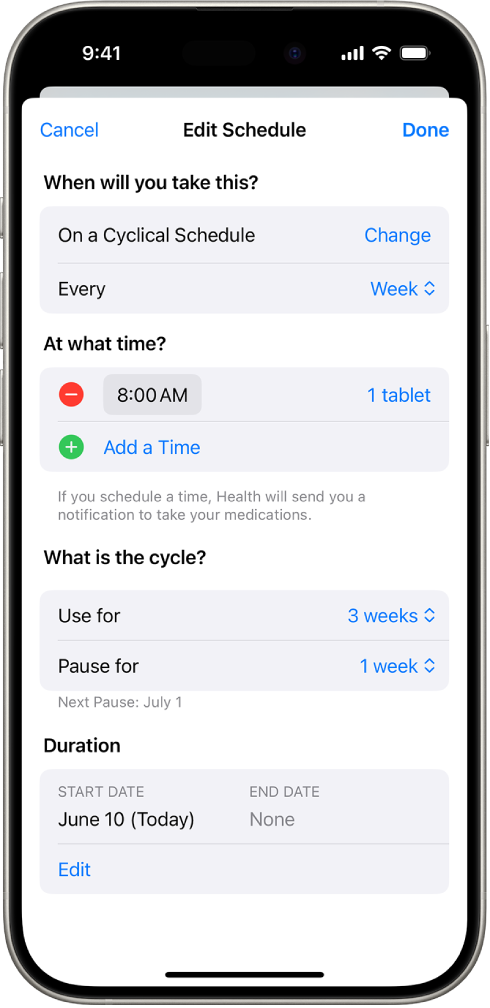
Åpne Helse-appen
 på iPhonen.
på iPhonen.Trykk på Naviger nederst til høyre, og trykk deretter på Medisiner.
Rull ned til Dine medisiner, og gjør deretter ett av følgende:
Endre tidsplanen for en medisin: Trykk på en medisin, rull ned til Tidsplan, trykk på Rediger, og trykk deretter på et felt for å endre det.
Endre symbol, kallenavn eller notater for medisinen: Trykk på en medisin, rull ned til Detaljer, trykk på Rediger for å endre symbolet, eller trykk på ett av tekstfeltene, og utfør deretter endringene.
Endre rekkefølge i listen: Trykk på Rediger over listen over medisiner, trykk og hold på
 for en medisin, og flytt den til en ny plassering.
for en medisin, og flytt den til en ny plassering.Arkiver en medisin: Sveip mot venstre på navnet i listen over medisiner, og trykk deretter på Arkiver.
Vis en arkivert medisin i listen over medisiner igjen: Trykk på Rediger over listen over medisiner, og trykk deretter på
 ved siden av navnet på medisinen. Tidsplaner du har angitt tidligere, lagres ikke.
ved siden av navnet på medisinen. Tidsplaner du har angitt tidligere, lagres ikke.Slett en medisin: Trykk på en medisin, rull ned, og trykk deretter på Slett medisin.
Endre hvordan du får varslinger om å ta medisiner: Se Vis og svar på varslinger og Endre varslingsinnstillinger.
Trykk på Ferdig når du er ferdig.
Loggfør når du tar medisiner
Du kan når som helst loggføre at du har tatt en medisin, med eller uten tidsplan. Som standard vil iPhonen minne deg på når det er på tide å logge medisiner basert på tidsplanen du har opprettet i Helse-appen.
Merk: For at data fra Helse-appen skal synkroniseres på tvers av enhetene, må du sørge for at enhetene er logget på samme Apple-konto, tilkoblet internett og oppdatert til den nyeste OS-versjonen.
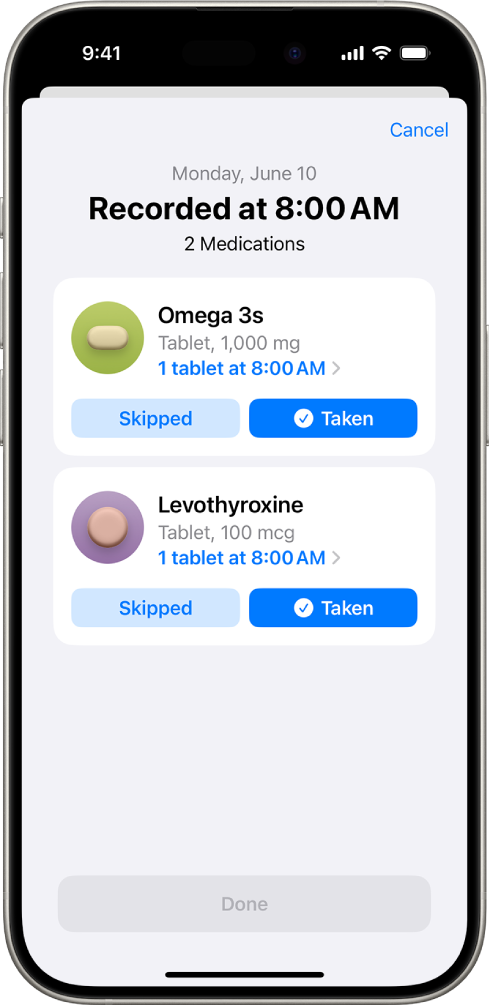
Åpne Helse-appen
 på iPhonen.
på iPhonen.Trykk på Naviger nederst til høyre, og trykk deretter på Medisiner.
Velg en dag øverst på skjermen.
Du kan gjøre følgende:
Loggfør når du har tatt planlagte medisiner: Trykk på navnet til en medisin i listen under Logg. Under medisinen trykker du på Tatt eller Hoppet over.
Loggfør en medisin uten tidsplan: Trykk på Medisiner lagt i arkiv i listen under Logg, og trykk på Tatt under medisinen.
Trykk på Ferdig når du er ferdig.
Tips: Når du får en varsling om å loggføre en planlagt medisin, kan du trykke og holde på varslingen og deretter velge et alternativ.
Hvis du vil se gjennom loggen din for denne medisinen, trykker du på Naviger nederst til høyre, trykker på Medisiner og trykker på medisinen (i listen over medisiner).
Del listen over medisiner
Åpne Helse-appen
 på iPhonen.
på iPhonen.Du kan gjøre følgende:
Del listen din (eller bare bestemte medisiner) med noen du er glad i: Se Del dataene dine i Helse.
Tips: Hvis du legger til en ny medisin etter du har begynt å dele, må du legge den til i listen du deler.
Del listen din som PDF: Trykk på Naviger nederst til høyre, trykk på Medisiner, rull ned, trykk på Eksporter PDF, trykk på
 , og velg deretter et alternativ.
, og velg deretter et alternativ.
